Cómo utilizar la aplicación Smart Switch para transferir datos entre dispositivos Galaxy
De vez en cuando, ocurren eventos desafortunados y se pierden los datos guardados en teléfonos y tabletas. Sin embargo, si esos mismos datos se respaldaron previamente, se pueden restaurar. La aplicación Samsung Smart Switch puede ayudarte.

Nota: Si es la primera vez que utiliza Smart Switch para cargar o restaurar datos, es posible que la aplicación requiera algunos permisos de su parte. Siga estas instrucciones para completar el requisito de permisos:
- Paso 1. En la pantalla etiquetada como Samsung Smart Switch, desplácese hasta la parte inferior o toque en Más y luego en Continuar.
- Paso 2. En la pantalla etiquetada como Samsung Smart Switch utiliza estos permisos, desplácese hasta la parte inferior o toque en Más y luego en Permitir.
Un método para hacer una copia de seguridad y restaurar tus datos es a través de la aplicación Smart Switch y una tarjeta SD. Ten en cuenta que algunos teléfonos no tienen ranuras para tarjetas SD, por lo que necesitarás un cable USB compatible y un adaptador de tarjeta SD.
Notas:
- Cuando haga una copia de seguridad de la tarjeta SD, elimine los datos previamente respaldados con la tarjeta SD Smart Switch y mantenga solo la fecha más reciente como datos de respaldo.
- Asegúrese de que su teléfono esté cargado ya que las transferencias de datos pueden llevar un tiempo.
- La tarjeta SD y el adaptador de tarjeta SD no están incluidos con el teléfono y deben comprarse por separado.
Paso 1. Inserta la tarjeta SD en el adaptador de tarjeta SD.
Paso 2. Inserta el cable USB con el adaptador de tarjeta SD en tu teléfono Galaxy.
Otro método para transferir datos entre dispositivos es utilizando la aplicación Smart Switch y un cable USB compatible.
Paso 1. Conecta tu teléfono Galaxy (dispositivo antiguo) a otro teléfono o tableta Galaxy (dispositivo nuevo) utilizando el cable USB de tu teléfono. Es posible que necesites un adaptador USB dependiendo de la versión del modelo de tu teléfono y del otro dispositivo Galaxy.
Desde aquí, el dispositivo antiguo se refiere al dispositivo que transfiere datos al nuevo dispositivo.
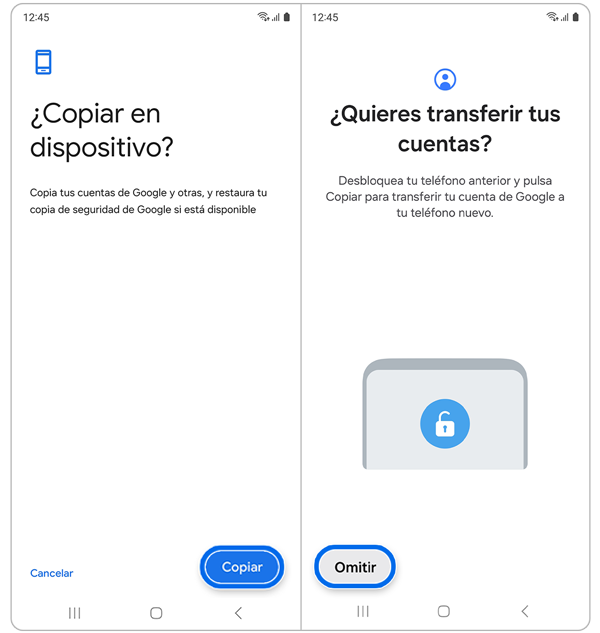
Nota: Si tu nuevo dispositivo no está conectado a tu cuenta de Google, tu antiguo dispositivo mostrará una pantalla preguntando si deseas copiar tus cuentas a tu nuevo dispositivo. Selecciona Copiar y sigue las instrucciones en pantalla. También puedes seleccionar Saltar en tu nuevo dispositivo para omitir la copia de tus cuentas.
Nota: Algunas aplicaciones aparecerán desvanecidas y es posible que no se inicien hasta que se complete la transferencia de datos y la instalación.
Si prefieres un método de transferencia de datos que no requiera accesorios externos, puedes iniciar una transferencia de datos inalámbrica a través de la aplicación Smart Switch.
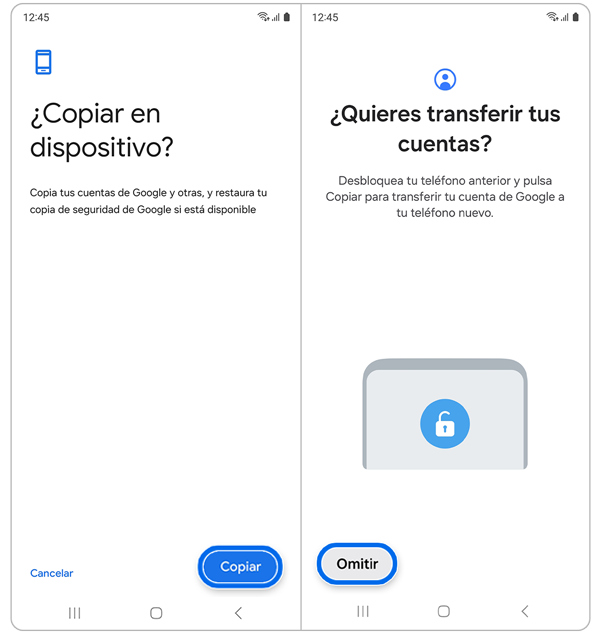
Nota: Si tu nuevo dispositivo no está conectado a tu cuenta de Google, tu antiguo dispositivo mostrará una pantalla preguntando si deseas copiar tus cuentas a tu nuevo dispositivo. Selecciona Copiar y sigue las instrucciones en pantalla. También puedes seleccionar Saltar en tu nuevo dispositivo para omitir la copia de tus cuentas.
Nota: Algunas aplicaciones aparecerán desvanecidas y es posible que no se inicien hasta que se complete la transferencia de datos y la instalación.
Después de instalar el programa Smart Switch PC en tu PC, puedes hacer copias de seguridad y restaurar datos en cualquier momento que desees conectándote al dispositivo Galaxy.
Transfiere datos entre tu teléfono y un ordenador. Debes descargar la aplicación de la versión para ordenador de Smart Switch desde 117.p.syniva.es/es/apps/smart-switch. Haz una copia de seguridad de los datos de tu teléfono anterior en un ordenador e importa los datos a tu teléfono.
Paso 1. En el ordenador, descarga y ejecuta Smart Switch.
Nota: Si tu teléfono anterior no es un teléfono Samsung, realiza una copia de seguridad de los datos en un ordenador utilizando un programa proporcionado por el fabricante del dispositivo. A continuación, pasa al cuarto paso.
Paso 2. Conecta tu teléfono anterior al ordenador utilizando el cable USB del teléfono.
Paso 3. En el ordenador, sigue las instrucciones en pantalla para hacer una copia de seguridad de los datos del teléfono. Luego, desconecta tu teléfono anterior del ordenador.
Paso 4. Conecta tu teléfono al ordenador utilizando el cable USB.
Paso 5. En el ordenador, sigue las instrucciones en pantalla para transferir datos a tu teléfono.
Nota: Por favor, consulta este artículo si quieres aprender cómo utilizar Samsung Cloud para hacer copias de seguridad y restaurar los datos de tu dispositivo Galaxy.
Gracias. Nos alegramos de haberte ayudado. Tus respuestas nos permiten dar un mejor soporte.
Por favor, responde a todas las preguntas









































